mov视频怎么改成mp4?选择合适的视频格式对于确保内容质量和流通性至关重要。尽管苹果公司的mov格式因其出色的视频表现备受赞誉,但在某些情况下,它并非最佳选择,因为使用mov格式可能面临一些挑战。MP4格式在各种设备(如智能手机、平板电脑、电脑)和操作系统(如Windows、macOS、Linux)上都能得到良好的支持。这使得MP4格式更适合于跨平台使用。MP4不仅支持视频和音频,还可以包含字幕、静态图片等多种媒体内容,这使得它在多媒体应用中具有很大的灵活性。
为了克服这些问题,将mov格式转换为通用的MP4格式成为了一种常见的解决方案。MP4格式具有广泛的兼容性,在各种平台和设备上都能够得到良好的支持。此外,MP4格式采用了高效的压缩算法,能够在保证视频质量的同时显著减小文件大小,节省存储空间并提高传输效率。接下来,我们将介绍几种简单易行的方法来进行mov到MP4的转换,帮助你轻松解决视频格式兼容性和效率问题。
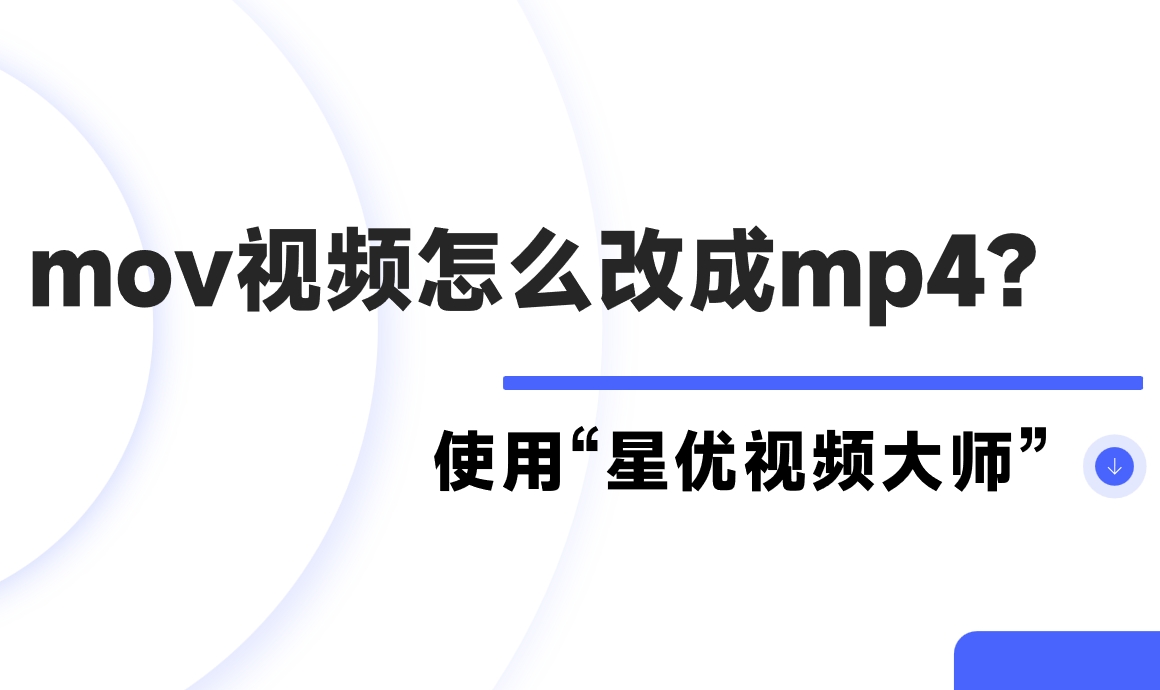
把mov视频转换成MP4的方法一:使用“星优视频大师”软件
步骤1:也许你还没有尝试过【星优视频大师】软件,但是不用担心,现在只需下载并安装该软件,即可立即开始使用。安装完成后,打开软件,在主界面找到并点击【格式转换】选项。
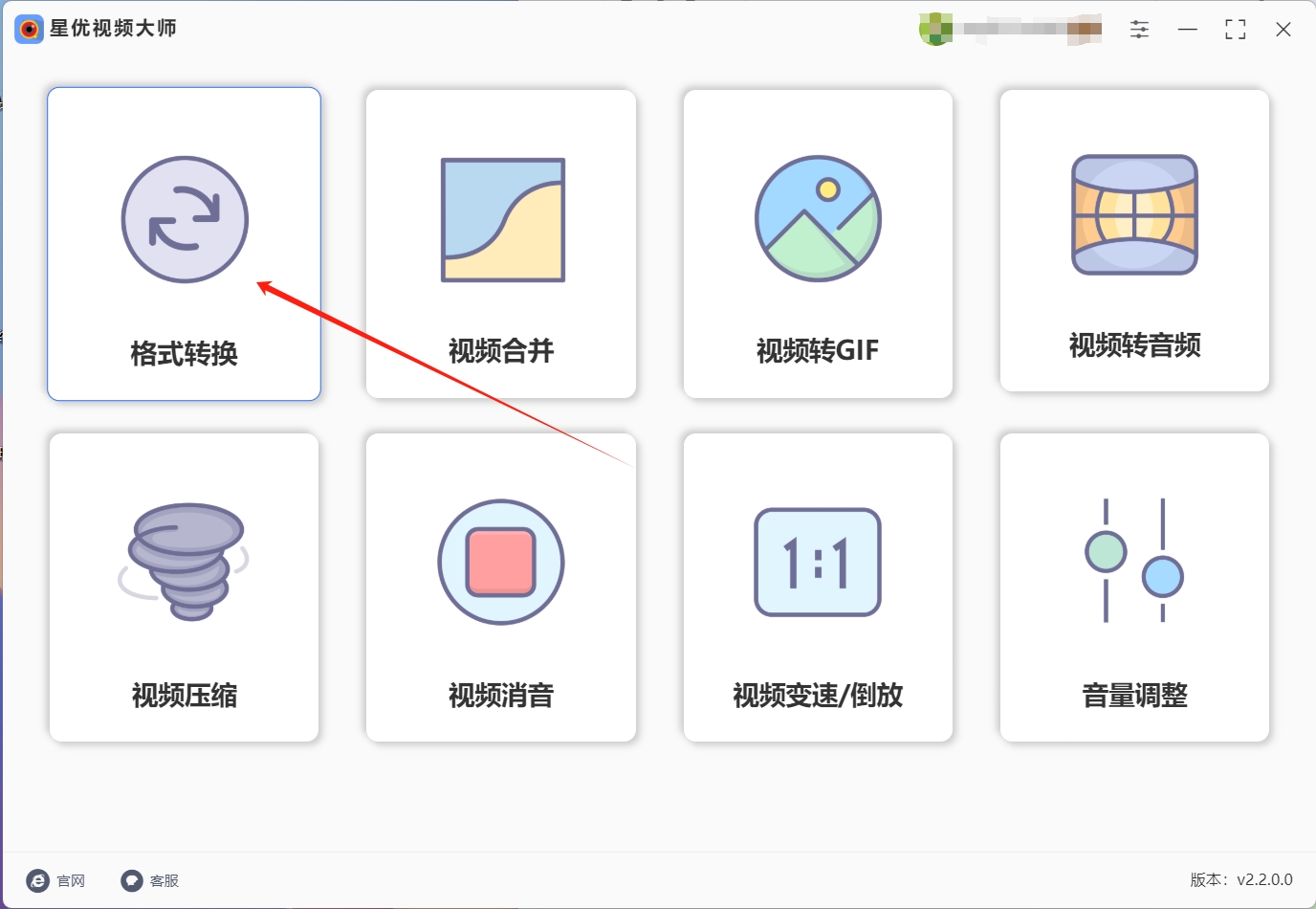
步骤2:接下来,将要转换的mov文件导入软件中。导入方式多种多样,你可以直接将mov文件拖拽至软件中央的空白区域进行导入,或者点击左上角的【添加文件】按钮选择并导入mov文件。
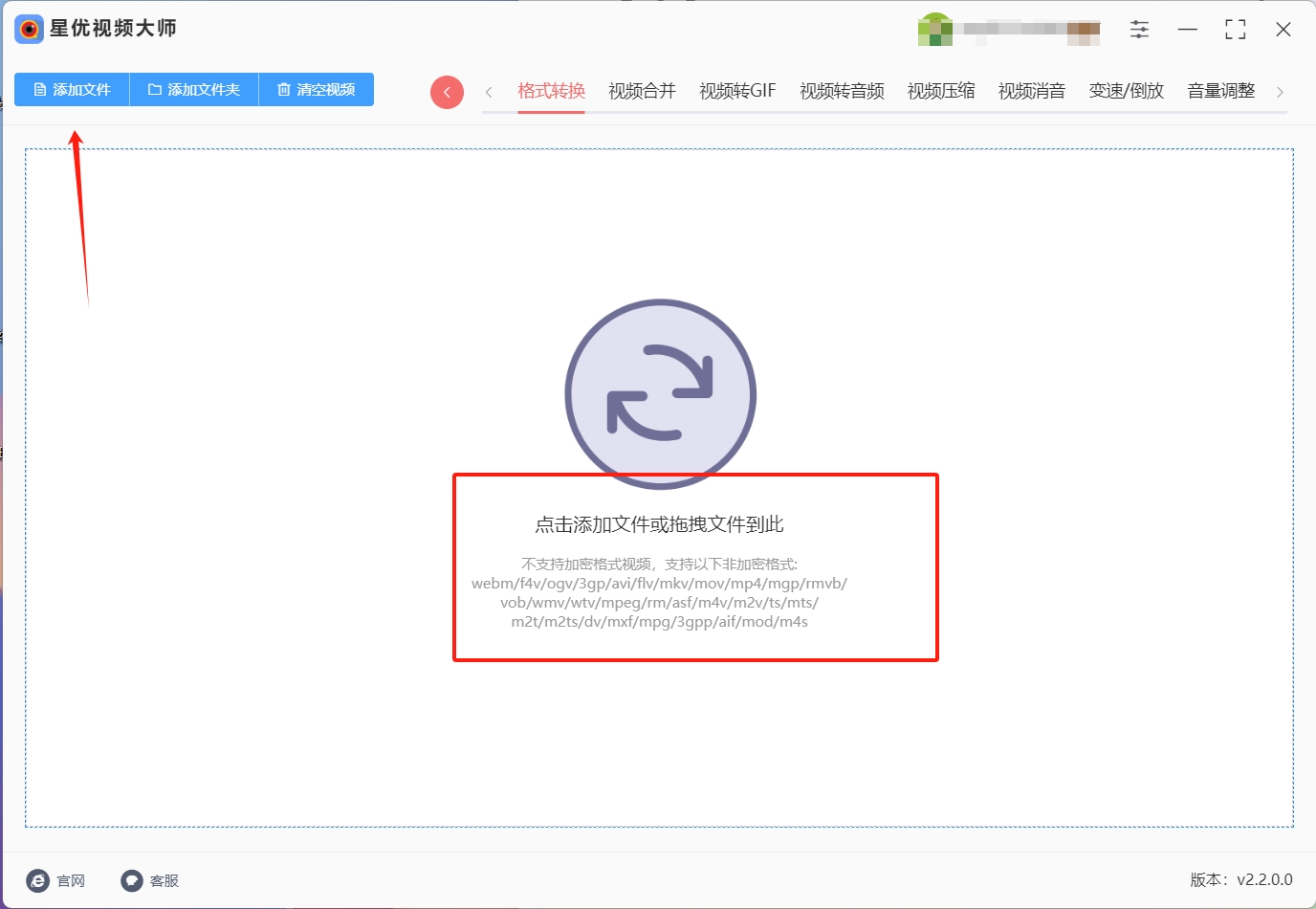
步骤3:当成功导入mov文件后,请将界面底部的【输出格式】设定为MP4,然后根据个人需求调整其他设置。
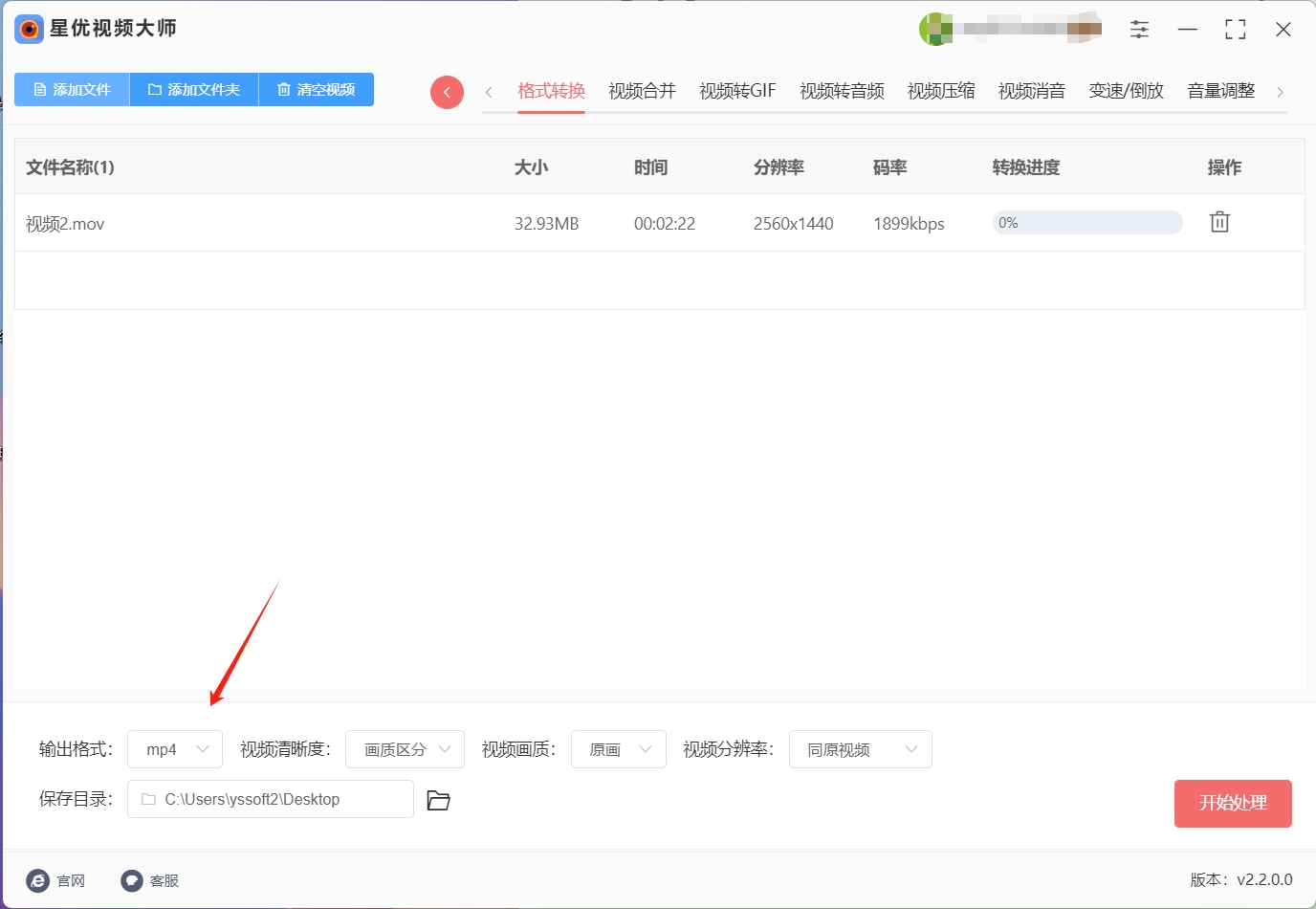
步骤4:当所有设置调整完成后,点击软件右上角的【开始处理】按钮,软件即会启动视频转换程序。
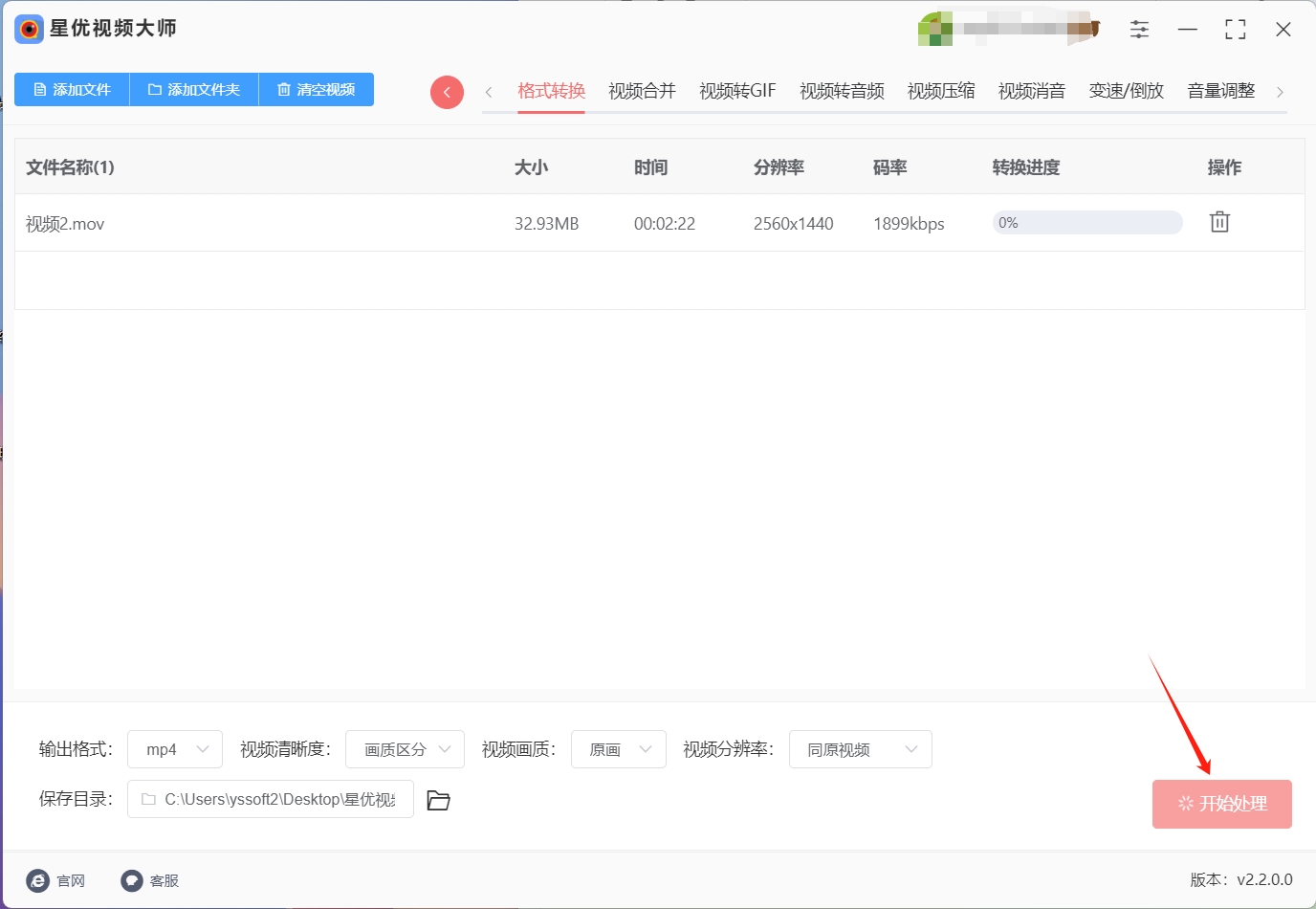
步骤5:转换完成后,打开软件的输出目录,这时你就可以在其中找到转换好的MP4文件。
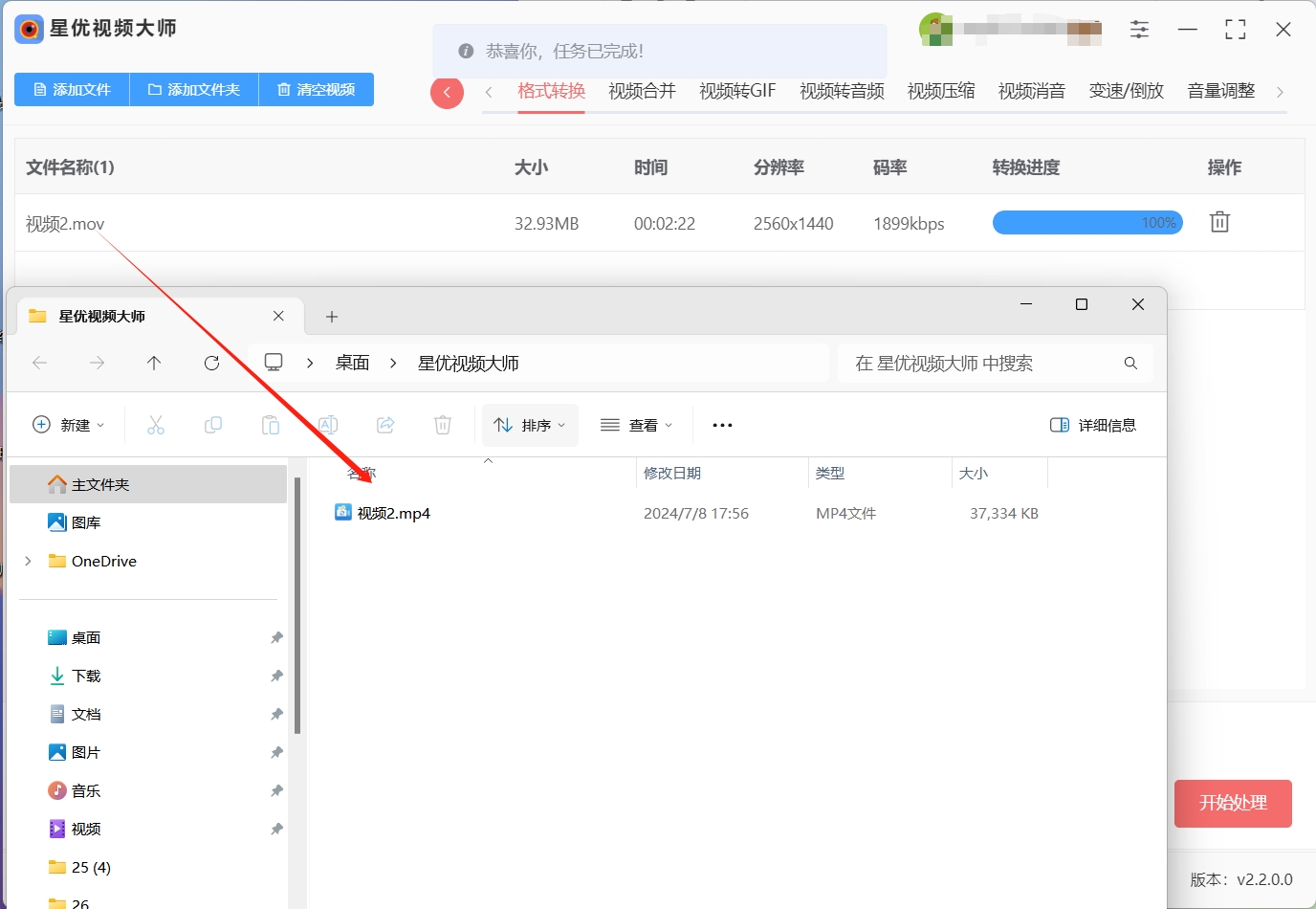
把mov视频转换成MP4的方法二:使用“优速视频处理大师”软件
一、下载与安装软件
访问官方网站:首先,请访问“优速视频处理大师”的官方网站或可信任的下载渠道,以确保下载到正版、无病毒的软件。
获取安装包:在官网或下载页面找到软件的安装包,并点击下载。不同版本的安装包大小可能会有所不同。
安装软件:下载完成后,双击安装包,按照安装向导的提示进行安装。在安装过程中,请注意选择适当的安装路径和所需组件。
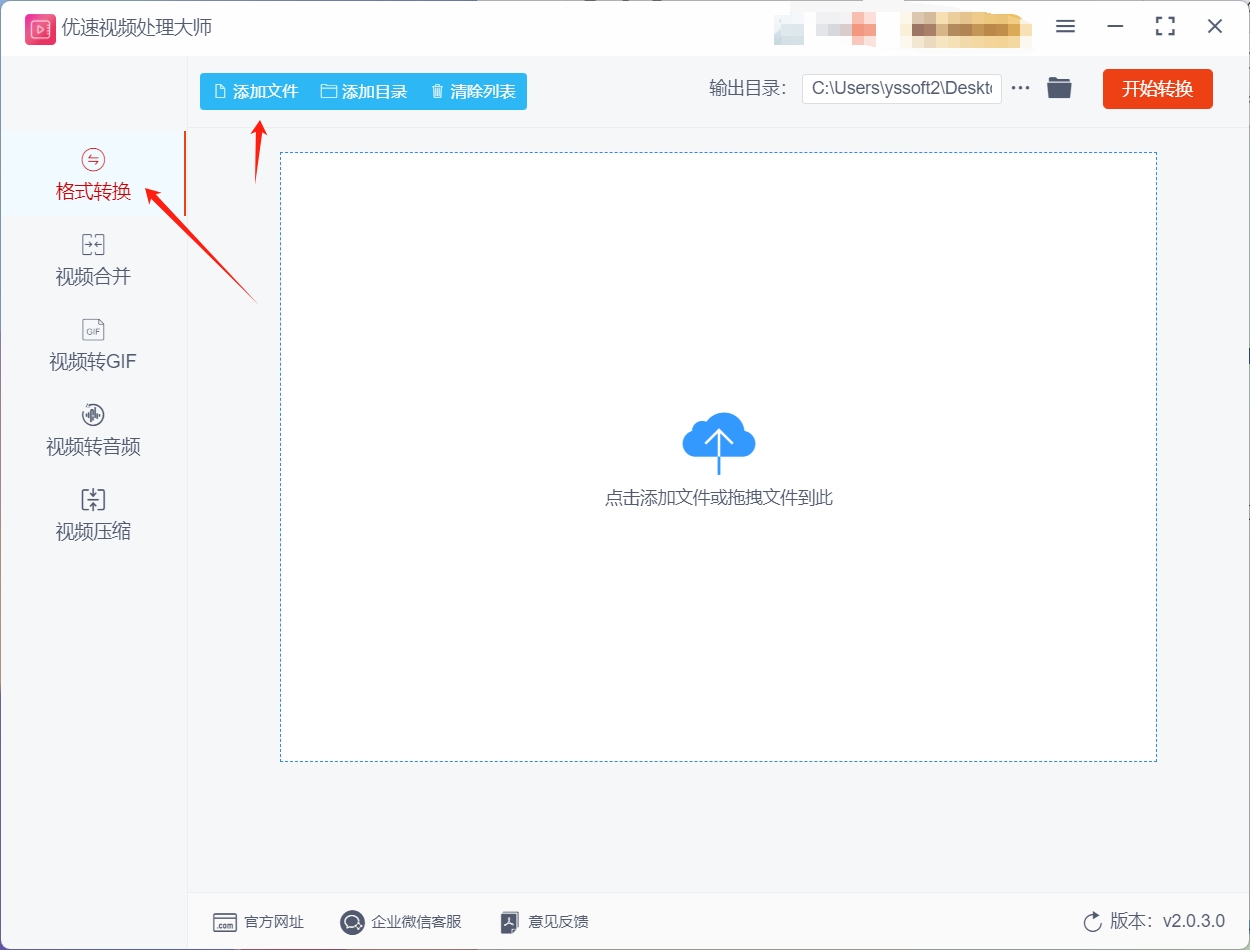
二、打开软件并导入MOV文件
启动软件:安装完成后,双击桌面上的“优速视频处理大师”图标启动软件。
选择功能:在软件主界面上,可以看到多个功能选项。为了将MOV视频转换成MP4,需选择【格式转换】功能。
导入MOV文件:点击【添加文件】按钮或直接将MOV文件拖拽到软件界面指定区域,以导入需要转换的视频文件。若需批量转换,可一次性选择多个文件导入。这样就可以一次全部把mov视频转换成MP4。
三、设置输出格式和参数
选择输出格式:导入MOV文件后,软件将自动显示文件详细信息。此时,请找到界面右侧的【视频格式】设置选项,并设为MP4。这是最关键的步骤,确保转换后文件为MP4格式。
调整其他参数(可选):除输出格式外,还可根据需求调整输出目录、视频分辨率、比特率等参数。这些设置可根据个人需求自定义,以达到最佳转换效果。
四、开始转换
检查设置:在开始转换前,请确保所有设置无误,特别是输出格式和目录,确保转换后文件能正确保存并以正确格式命名。
启动转换:确认设置无误后,点击界面上方红色的【开始转换】按钮,软件将执行转换程序。转换过程中,您可在界面上查看转换进度信息。当进度达到100%就表示把mov视频转换成MP4完成了。
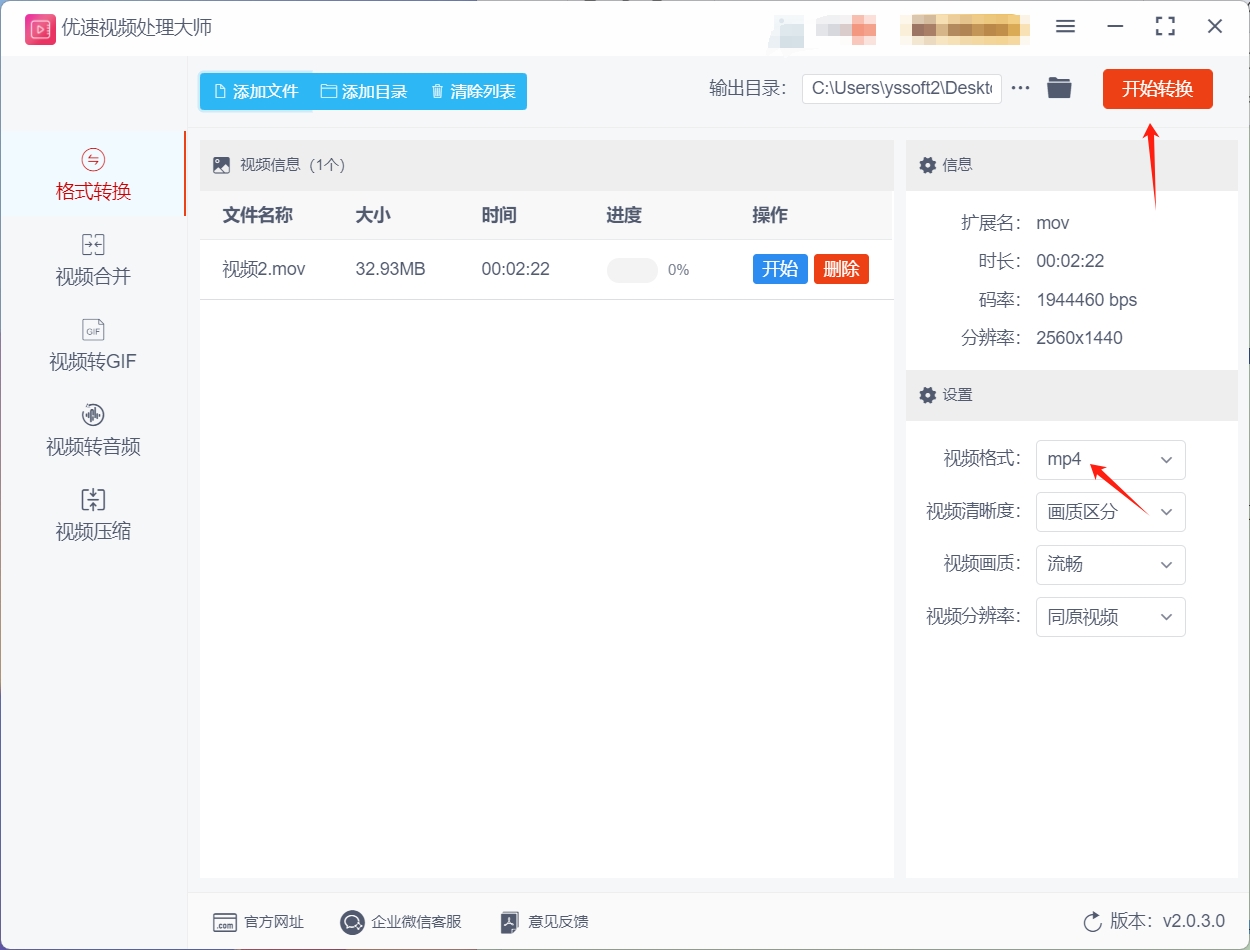
五、查看转换结果
查看转换后文件:转换完成后,软件将自动打开输出目录,您可在该目录找到转换好的MP4文件。使用视频播放器等工具打开文件进行预览和播放,以验证转换效果是否符合需求。
把mov视频转换成MP4的方法三:使用“WinX Video Converter”软件
步骤一:下载和安装 WinX Video Converter
下载软件:
访问 WinX Video Converter 的官方网站或者可信任的软件下载站点,下载最新版本的软件安装包。
安装软件:
双击下载的安装包,按照安装向导的指示进行安装。完成安装后,启动 WinX Video Converter。
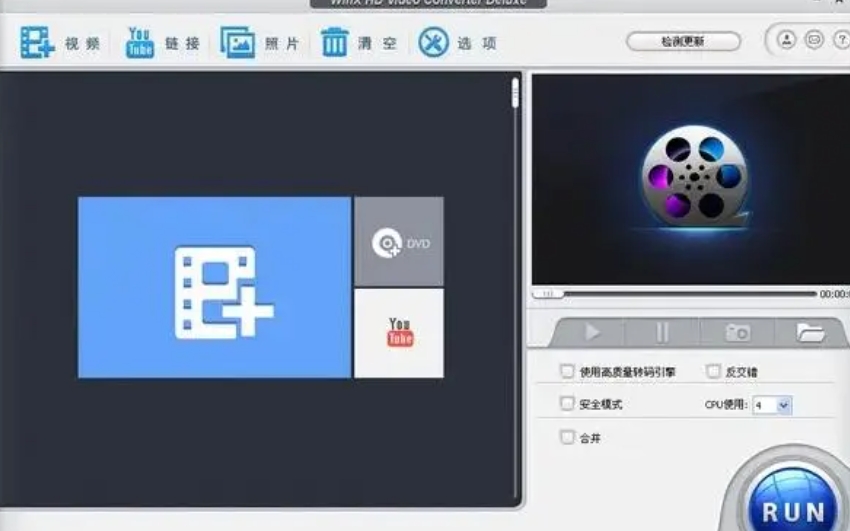
步骤二:导入 MOV 视频文件
添加 MOV 文件:
在 WinX Video Converter 主界面,点击 + Video 按钮(通常在左上角),或者直接拖放您要转换的 MOV 文件到软件界面中。
步骤三:选择输出格式和设置
选择输出格式:
在界面下方的输出设置区域,点击 Output Profile(输出配置)下拉菜单。选择 MP4 Video 作为输出格式。通常可以在预设的配置中找到 MP4 Video 选项,或者在搜索框中输入 MP4 进行筛选。
调整视频参数(可选):
如果需要,您可以点击右侧的齿轮图标,进入更高级的设置界面。在这里您可以调整视频的分辨率、比特率、帧率等参数。一般情况下,保持默认设置即可,除非您有特定的需求。
步骤四:开始转换
转换设置确认:
确保输出设置和参数调整符合您的需求。
启动转换:
点击界面右下角的 RUN 按钮,开始转换 MOV 到 MP4。软件会显示转换进度条,转换时间取决于您的电脑性能和视频文件大小。
步骤五:保存转换后的 MP4 文件
完成转换:
当转换完成后,WinX Video Converter 会弹出一个通知或者直接显示完成状态。您可以在输出目录中找到转换好的 MP4 视频文件。
注意事项:
软件功能限制:WinX Video Converter 提供基本的视频转换功能,适合一般用户的需求。
视频编辑:如果需要进一步编辑视频,建议使用专业的视频编辑软件,例如 Adobe Premiere Pro 或 Final Cut Pro。
保存路径:转换前确认输出路径,以便轻松找到转换后的 MP4 文件。
通过以上步骤,您可以使用 WinX Video Converter 软件轻松将 MOV 视频文件转换为 MP4 格式,以便更广泛地分享和使用。
把mov视频转换成MP4的方法四:使用在线工具“PSERT”
一、访问PSERT网站:
首先,打开您的浏览器并访问PSERT的官方网站或可信任的在线工具页面,确保获取安全可靠的服务。
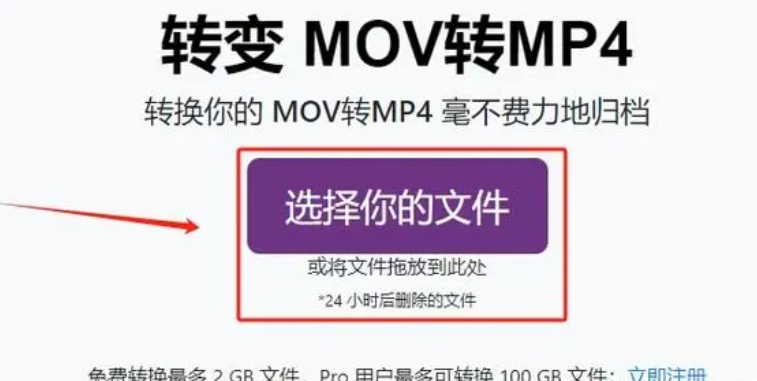
二、上传MOV文件:
在PSERT网站的首页或指定上传页面,点击或拖放您想要转换的MOV视频文件。等待文件上传完成。
三、选择输出格式和设置:
PSERT通常会提供一个下拉菜单或选项,用于选择输出格式。在这里,确保选择MP4作为目标格式。根据需要,您可能还可以调整其他输出设置,如视频质量、分辨率等。
四、开始转换:
确认设置无误后,查看一遍您的选择,然后启动转换过程。PSERT将开始处理您的文件,并显示转换进度。
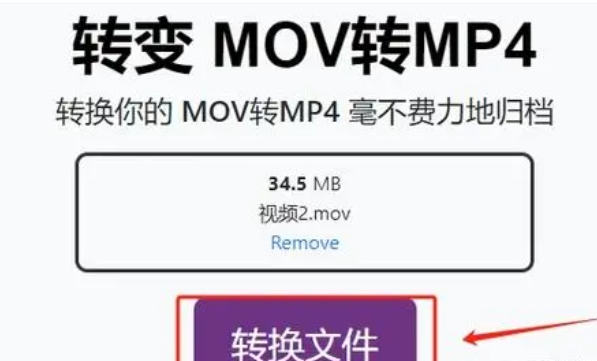
五、下载转换后的MP4文件:
转换完成后,PSERT通常会生成一个下载链接或直接显示转换后的MP4文件。点击下载链接或保存文件到您的设备中。
通过上述步骤,你就可以轻松地将mov格式的视频转换成MP4格式。MP4格式不仅在各种设备和平台上具有广泛的兼容性,而且通常能够提供更为高效的压缩比,实现更小的文件体积和较高的视频质量。这对于存储和分享视频文件尤其有利,特别是在网络上传输时还可以节省带宽。如果你在转换过程中遇到任何问题,不妨查看软件自带的帮助文档或访问相关的在线论坛和社区,那里汇聚了许多经验丰富的用户和专家,他们可以提供更多有价值的建议和解决方案。




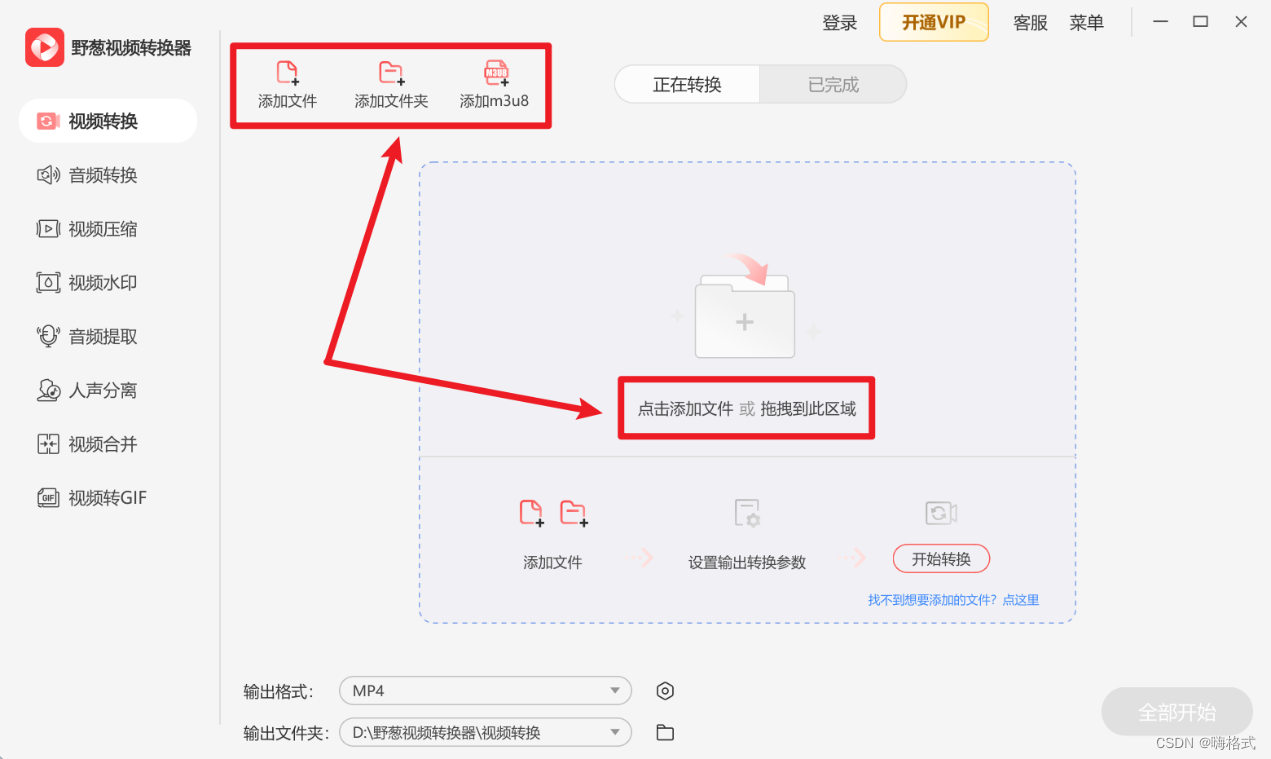


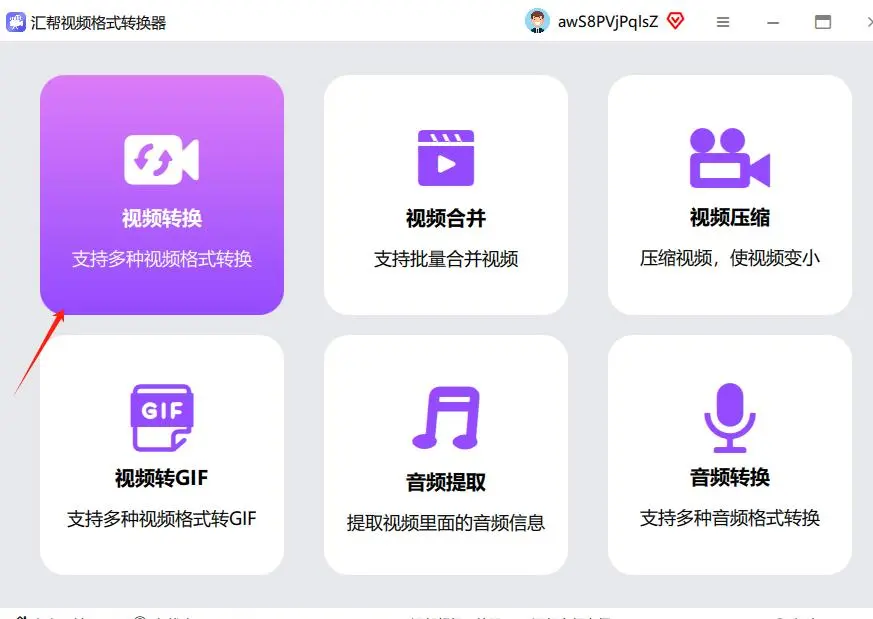




























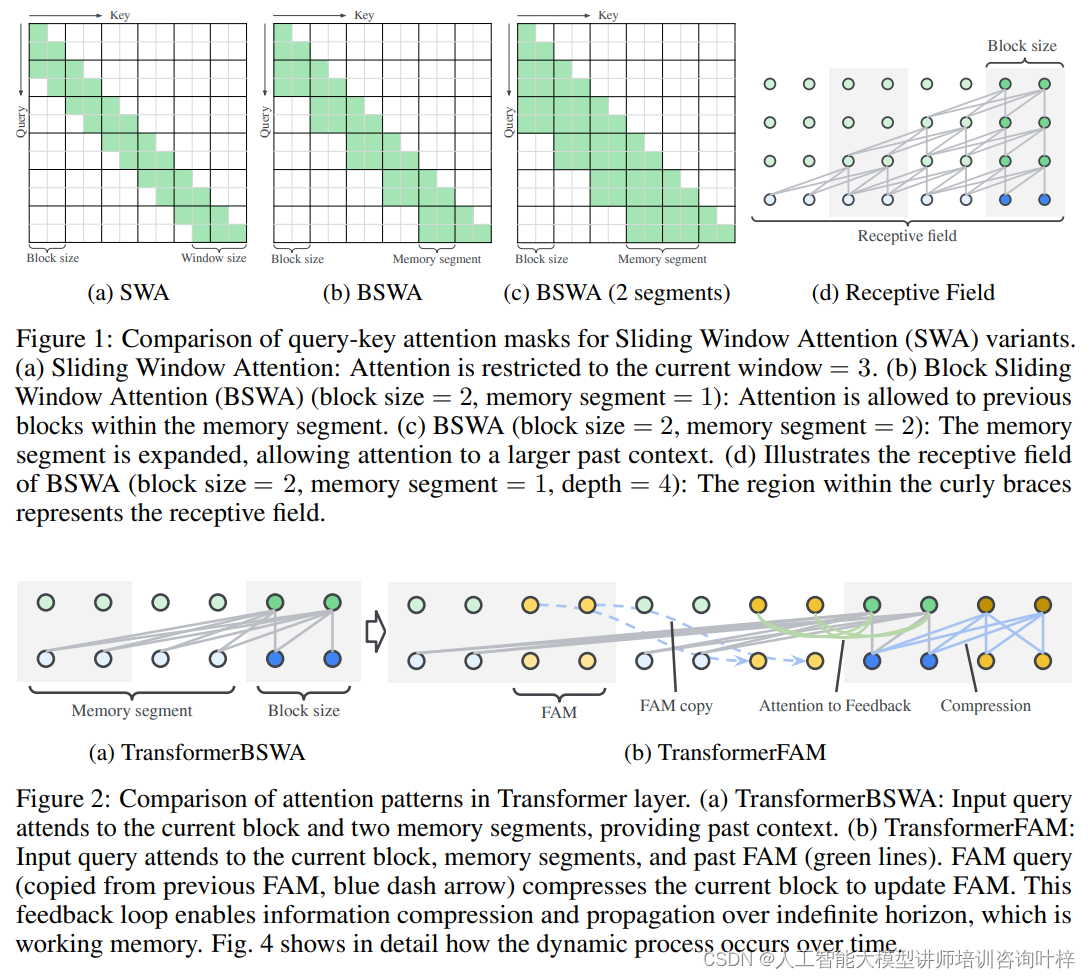





![[Python自动化办公]--从网页登录网易邮箱进行邮件搜索并下载邮件附件](https://i-blog.csdnimg.cn/direct/0c0aee33193441149f7815f1fad1641d.png)

